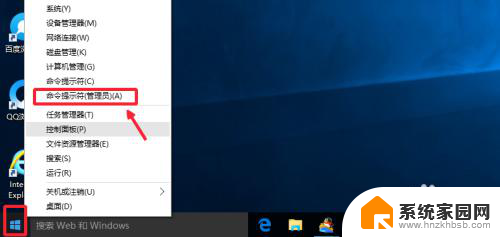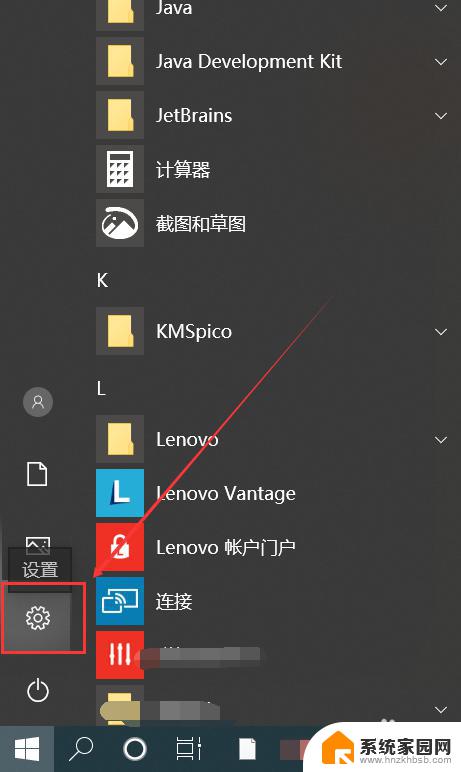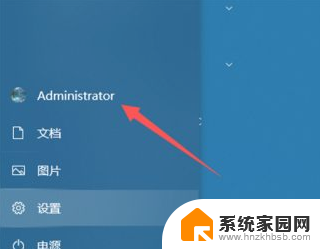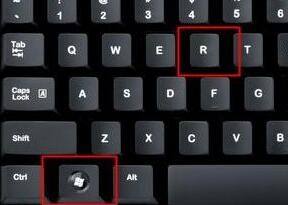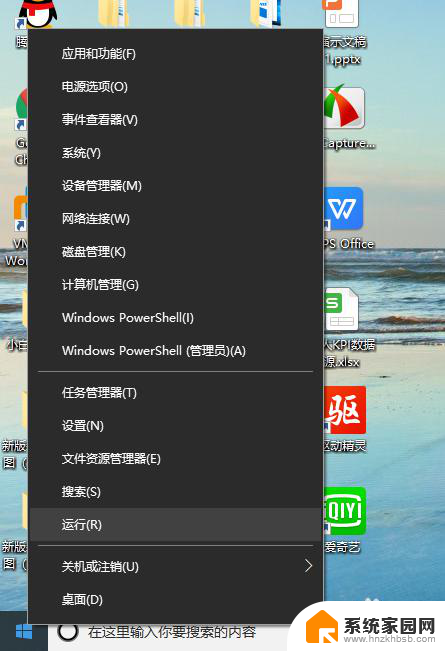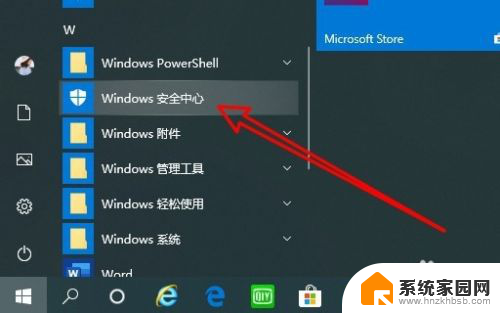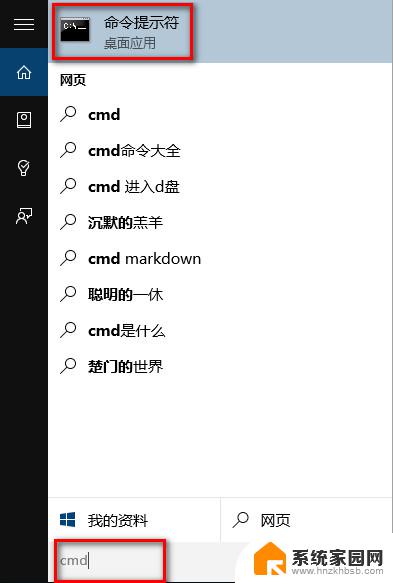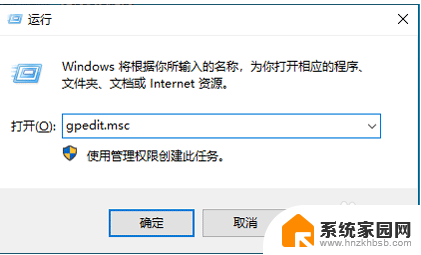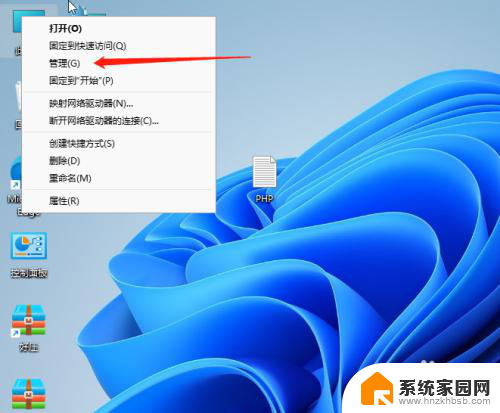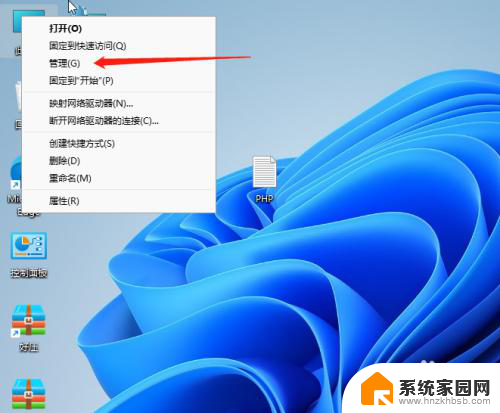win10管理员运行程序 在win10中如何一直以管理员身份运行程序
更新时间:2024-05-22 08:26:30作者:hnzkhbsb
在使用Win10系统时,有时候我们需要以管理员身份运行一些程序以获取更高的权限,虽然可以通过右键点击程序并选择以管理员身份运行来实现,但在一些情况下我们希望程序始终以管理员身份运行。在Win10中如何实现程序一直以管理员身份运行呢?接下来我们将介绍几种方法来实现这一目的。
具体方法:
1.我们先找到需要以管理员运行的软件,然后。点击右键属性,打开文件所在的位置,对软件本身进行设置。
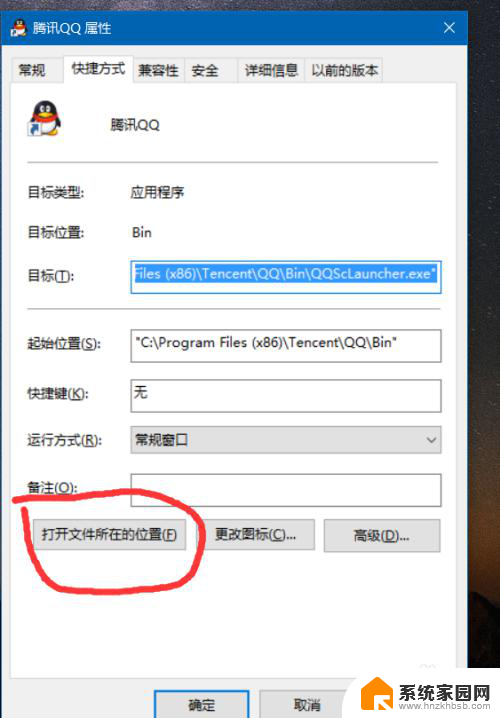
2.右键点击软件,属性,点击兼容性设置。在以管理员身份运行前面打钩。
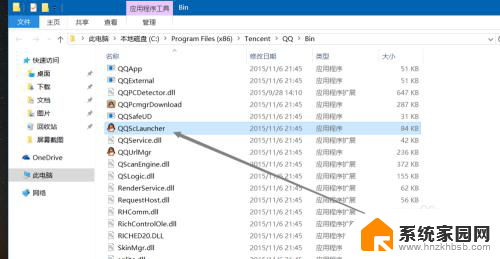
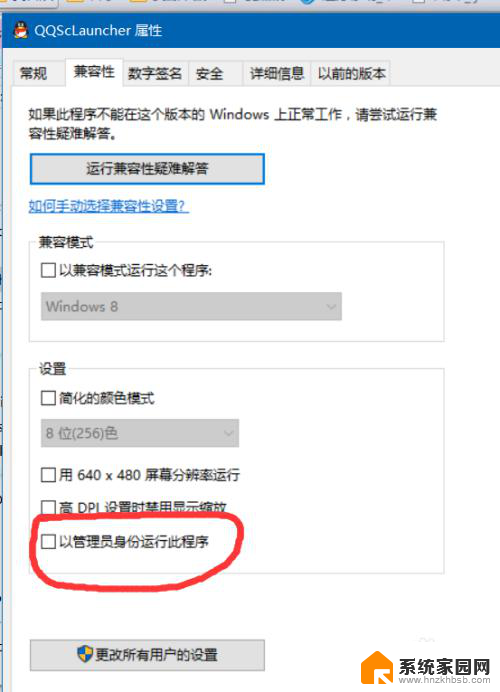
3.这样,主程序设置好了 ,然后 ,我们设置快捷方式。在桌面快捷方式点击右键属性。点击高级。
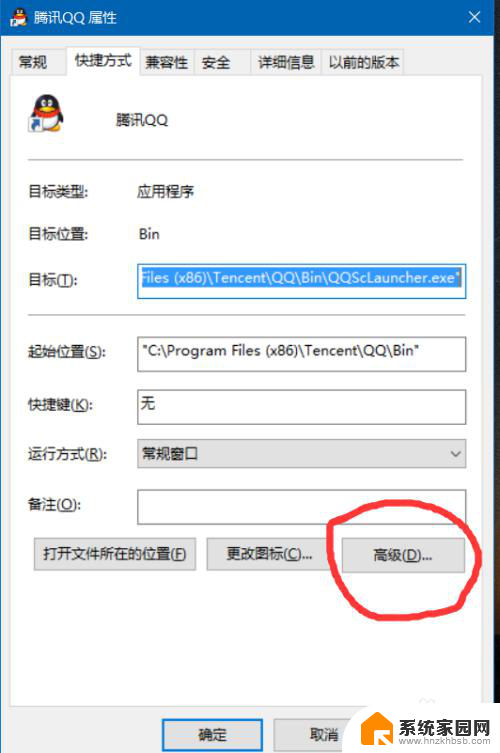
4.同样的,用管理员身份运行前面打钩,就可以了。确定。
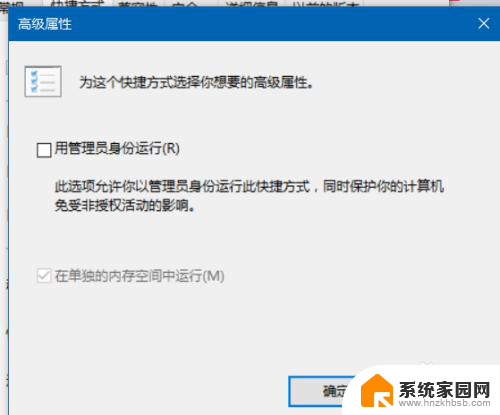
5.这样,这个程序就会始终以管理员身份运行了。
以上就是关于win10管理员运行程序的全部内容,如果你遇到相同情况,可以按照以上方法来解决。